Comment changer de scène dans mon projet Scratch 2 ?
Dans Scratch, une scène désigne l'arrière-plan qui est visible à un moment donné. Par exemple lorsque je lance mon projet, je peux choisir de faire défiler plusieurs arrière-plans à la suite pour faire voyager mes personnages ou raconter une histoire.
- En bas à gauche de l'écran, je clique sur l'icône
 pour ouvrir la bibliotèque d'arrière-plans. Je peux choisir à l'aide des catégories, un paysage, l'intérieur d'une pièce, etc. Mais je peux aussi dessiner mon arrière-plan en cliquant sur
pour ouvrir la bibliotèque d'arrière-plans. Je peux choisir à l'aide des catégories, un paysage, l'intérieur d'une pièce, etc. Mais je peux aussi dessiner mon arrière-plan en cliquant sur  . Pour plus d'infos sur comment ajouter un arrière-plan, clique ici !
. Pour plus d'infos sur comment ajouter un arrière-plan, clique ici !
- Une fois mes arrière-plans choisis, ils apparaissent dans l'onglet arrière-plans. Je peux les renommer pour les reconnaitre facilement.
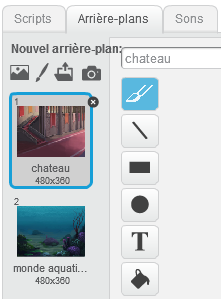
- Pour ajouter des scènes, je clique sur les icones de l'onglet arrière-plans.
- Mes scènes sont numérotées et apparaissent les une en dessous des autres dans cette colonne.
Dans l'onglet  je programme les changements de scène à l'aide des commandes dans
je programme les changements de scène à l'aide des commandes dans 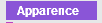 . Il y a deux possibilités :
. Il y a deux possibilités :
- Je peux utiliser la commande

- Je peux aussi utiliser la commande
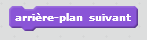
A l'aide de la flèche noire, je peux choisir l'arrière-plan sur lequel je veux basculer 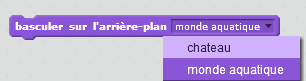
Et une fois mes scènes définies, je peux ajouter d'autres commandes par exemple pour démarrer mon projet 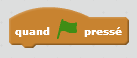 et faire parler mon lutin
et faire parler mon lutin

Laisser un commentaire